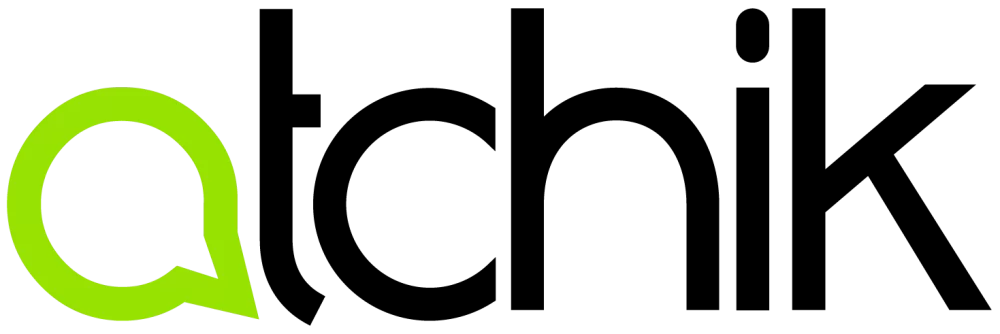On ne peut plus ignorer Twitch dans l’environnement des réseaux sociaux en 2021. Entre streams quotidiens, événements IRL et politiques… Le paysage ne fait que s’élargir, amenant de nouvelles audiences sur la plateforme et donc de plus grands flux de conversations. Plus que jamais, le besoin de modération se fait sentir pour garder les espaces de discussion bienveillants et maîtrisés. Mais d’ailleurs, ça ressemble à quoi la modération sur Twitch ?
On vous explique 😉

De la modération en temps réel
Sur Twitch, pas question de se prélasser quand on est modérateur. Basé sur le protocole IRC (Internet Relay Chat), le chat sur Twitch entre utilisateurs se fait en temps réel et la modération se pratique par défauta posteriori... C’est-à-dire après la publication d’un message. Ainsi, la modération sur Twitch doit faire preuve de réactivité pour ne pas laisser passer des messages qui n’ont pas leur place dans le chat, conformément à la charte de modération.
Pas d’a priori du tout alors ? Pas tout à fait… Car on peut tout de même ajouter volontairement un peu de latence entre la réception d’un message et la décision de modération, ce qui peut s’avérer utile pour pouvoir gérer le volume entrant plus facilement.
Si le flux reste trop important, on peut toujours configurer l’AutoMod, autrement dit la modération “automatique”, qui maintient les messages dans une file d’attente avant leur approbation et leur publication dans le chat. Cinq niveaux de filtres entrent en jeu, basés sur la discrimination, les contenus sexuels, l’agressivité et la vulgarité :
- Niveau 0 : désactivé
- Niveau 1 : filtres sur la discrimination
- Niveau 2 : filtres sur la discrimination, les contenus sexuels et un accent sur l’agressivité
- Niveau 3 : filtres renforcés sur la discrimination, les contenus sexuels et l’agressivité
- Niveau 4 : filtres renforcés sur tous les critères, y compris les injures
Modérer et animer, un même service sur le chat
Mais il n’est jamais de trop de rappeler qu’un modérateur sur Twitch n’est pas là uniquement pour accepter et refuser des messages. En effet, les modérateurs tels que nous les connaissons aujourd’hui ont la double casquette de modérateur et animateur (c’est d’ailleurs ce que nous évangélisons chez Atchik). Il n’est plus rare de voir des modérateurs échanger avec les viewers lors d’un live ; c’est d’ailleurs là que se trouve tout l’intérêt d’un live Twitch : l’interaction entre le streamer, les viewers et les modérateurs.

De ce fait, que l’on soit modérateur, animateur ou les deux, la modération active est recommandée pour en tirer tout le potentiel. Là est la clé d’un live Twitch réussi !
Si vous l’aviez manqué, nous en parlions dans un article sur la pertinence de Twitch dans sa stratégie digitale 😉
Comment modérer sur Twitch ?
L’interface de modération de Twitch
Pour modérer sur Twitch, plusieurs solutions :
- Modérer le chat directement sur le live d’un streamer
- Passer par l’interface de modération créée par Twitch
Pour avoir testé les deux modes, il est bien entendu plus pratique de passer par l’interface de modération qui est plus aérée et plus complète que directement par le live. Sur cette interface, on retrouve plusieurs fenêtres :
- La diffusion en temps réel
- Un historique des actions de modération
- La liste des messages en attente d’approbation (Automod)
- Le chat
- Une liste des viewers du chat
- Les actions de chaîne (Emote-only, followers-only…)
- La liste des modérateurs actifs
- Le fil d’actualité, qui permet de voir qui s’est abonné à la chaîne
- Les demandes de débannissement (unban)
- Les “Whispers”, pour échanger en privé avec un utilisateur du chat

On peut l'affirmer : il est bien plus pratique pour un modérateur Twitch d’avoir une vue d’ensemble sur les messages envoyés dans le chat pour suivre plus facilement le fil de discussion. En tout cas… c’est ce que nous conseillons ! Les messages peuvent vite défiler mais pas de panique ! On peut mettre le chat en pause pour pouvoir modérer sans difficulté, en passant simplement sa souris sur la fenêtre de chat.
Sachez également que l’interface de modération est personnalisable à souhait. Il suffit de glisser-déposer un élément dans l’interface et de le positionner où vous le souhaitez. Simple comme bonjour.
Vous retrouverez l’interface de modération d’une chaîne Twitch juste ici. Vous pouvez également modérer d’autres chaînes si vous bénéficiez de leurs droits de modération avec votre compte.
Les commandes de base pour modérer
Pour modérer avec plus d’efficacité, voici quelques commandes qui peuvent faciliter la vie des modérateurs sur Twitch.
Bannir un viewer
Bannissement temporaire : /timeout {identifiant} [secondes]
Bannissement : /ban {identifiant}
Annuler un bannissement : /unban {identifiant}
Ralentir la cadence du chat
Mode lent (Slow mode) : /slow {secondes}
Désactiver le mode lent : /slowoff
Restreindre les échanges aux emotes, followers et abonnés
Mode “Emote-only” : /emoteonly
Désactiver le mode “Emote-only” : /emoteonlyoff
Mode “followers-only” : /followers {temps}
Par exemple, pour limiter l’accès au chat aux personnes qui se sont abonnées il y a deux mois : /followers 2mo
Désactiver le mode “Followers only” : /followersoff
Mode “Sub-only” : /subscribers
Désactiver le mode “Sub-only” : /subscribersoff
Autres commandes utiles
Ajouter un modérateur : /mod {utilisateur}
Effacer l’historique du chat : /clear
Chat unique (interdit aux utilisateurs de publier des messages non uniques avec un minimum de 9 caractères, pas de c/c, pas de symboles unicode) : /uniquechat
Désactiver le chat unique : /uniquechatoff
Lancer une publicité pendant le stream : /commercial {30|60|90|120|150|180}
Héberger une autre chaîne sur sa chaîne : /host {chaîne}
Arrêter l’hébergement : /unhost
Effectuer une repasse du chat avec la post-modération
Vous pouvez passer en revue les messages envoyés pendant une diffusion, une fois celle-ci terminée, en vous rendant sur le replay d’un live. Attention, l’interface de modération proposée par Twitch ne le permet pas : il faut vous rendre sur le replay comme si vous regardiez votre diffusion à nouveau. Prenez également en compte le fait que chaque rediffusion reste disponible 14 jours après le direct, pas possible donc de faire de la post-modération (ou post-mod, comme on dit par chez nous) à J+15 puisque le replay sera automatiquement supprimé par Twitch.
Seule limite à cette fonctionnalité : si vous décidez de supprimer un message envoyé par un viewer, ce message disparaîtra du chat, mais si vous avez intégré une chatbox sur votre live (c’est-à-dire que le chat est visible sur la plateforme et sur la vidéo de votre diffusion), le message sera tout de même affiché. Il faut donc redoubler de vigilance à chaque instant lorsqu’on est modérateur sur Twitch.
Être modérateur et faire une veille sur Twitch
Oui, vous avez bien lu, on peut faire sa propre veille sur Twitch, une veille rendue possible notamment grâce à la disponibilité des replays pendant 14 jours mais aussi grâce aux chats qui y sont associés. Durant cette période, vous pouvez donc voir et revoir une diffusion, vérifier les messages postés et les analyser. Pour éviter de regarder des heures et des heures de live, vous avez la possibilité de vous baser sur des moments mis en valeur par la communauté d’un streamer grâce aux clips postés sur une chaîne. Et bonne nouvelle, les clips, eux, restent accessibles après expiration du replay ! Vous pouvez donc les revoir et les partager à souhait. De leur côté, les messages postés lors d’un live ont leur propre valeur et rentrent dans le cadre d’une veille, comme les témoignages par exemple.
Néanmoins, les fonctionnalités de Twitch en matière de veille sont assez limitées à l’heure actuelle. Le moteur de recherche ne permet que de trouver des chaînes, des diffusions et des clips. On peut cependant affiner les résultats avec la recherche de hashtags si ces derniers sont massivement utilisés. Un besoin de veille sur Twitch ? N'hésitez pas à nous en parler directement 😉
Valentin
Chef de projet "Présence en ligne"